Hvordan starte et nytt nettsted i seks enkle trinn
Nettsteder Helt / / October 20, 2020
Sist oppdatert den

I denne artikkelen vil vi lede deg gjennom å velge en god vert, installere et WordPress-nettsted og hvordan du kan sørge for at nettstedet ditt begynner å få trafikk (og tjene penger på det).
Å lansere et nytt nettsted er alltid spennende. Kanskje du har noen ideer du vil tilby verden i form av en blogg. Eller kanskje du håper å åpne en ny nettbutikk.
Uansett årsaker til at du lanserer et nettsted, er prosessen generelt den samme over hele linja.
I denne artikkelen lærer du hele prosessen for å starte et nytt nettsted. Vi vil lede deg gjennom å velge en god vert, installere og tilpasse et nettsted ved hjelp av en plattform som WordPress, og hvordan du kan sørge for at nettstedet ditt begynner å få trafikk (og tjene penger på det).
Trinn 1: Finn ditt domene
Før du kan tenke deg å starte et nettsted, må du finne en god nettadresse. URL-en er egentlig "domenet" til nettstedet ditt. Groovyposts domene er for eksempel "Groovypost.com".
Det er mange online ressurser du kan bruke til å finne det perfekte domenenavnet ditt, og sjekke om det er tilgjengelig. Den enkleste tingen å gjøre er å bruke domenesøkverktøyene på de mest populære domeneregistreringstjenestene.
De mest populære nettstedene for kjøp av domenet ditt inkluderer (alle lenker nedenfor går til domenesøkesiden):
- GoDaddy.com
- Domain.com
- Bluehost.com
- HostGator.com
- DreamHost.com
- Shopify.com
- Namecheap.com
I tillegg til disse finnes det også online-tjenester som gir mer fleksible verktøy for å finne alternative domenenavn hvis det du ønsker ikke er tilgjengelig.
- InstantDomainSearch: Viser tilgjengelighet samt alternative domenevariasjoner. Inkluderer estimert kostnad for å kjøpe et eksisterende domene.
- Name.com: Fortell deg om domenet er tilgjengelig, samt alternative premium-domener og tilhørende kostnader.
- Google Domains: Viser tilgjengelighet, en lenke for å se hvem som eier domenet, og alternative domener som er like.
InstantDomainSearch er spesielt nyttig fordi det prøver å gi variabel stavemåte til dine ønskede domener. Mange av dem under Generator feltet er tilgjengelig og passer perfekt til dine behov.
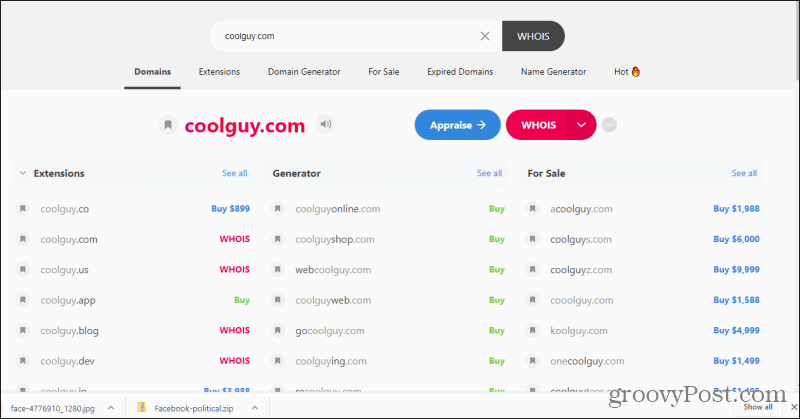
De fleste av disse søkeverktøyene lar deg også kjøpe domenet direkte.
Trinn 2: Finn en webhotellplan
I tillegg tilbyr mange av domeneregistreringstjenestene ovenfor også en webhotellplan. Ofte kan du faktisk spare penger på å kjøpe domenenett- og nettsidehotellpakken på ett sted.
Det viktige å huske er at det på dette stadiet er viktig at du kjøper et domenenavn, og også kjøper en webhotellplan.
Når du har begge deler, må du sørge for å logge inn på domenekontoen din og endre navneserverne for domenet ditt slik at de peker på nettvertsnavnet ditt.
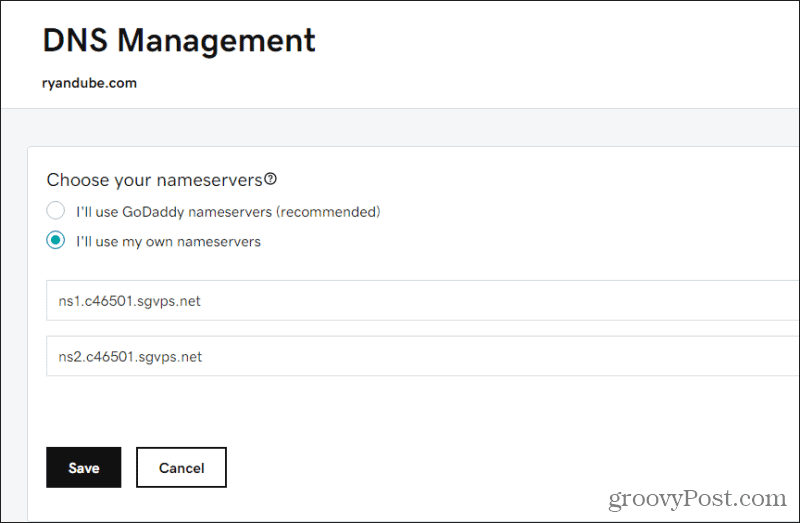
Du kan få disse navneserverne i kontrollpanelet i webhotellkontoen din.
Trinn 3: Installer og tilpass en nettstedsplattform
Når domenet ditt er pekt mot webhotellet ditt, vil du se en tom side (eller en webvertannonseside) når du skriver inn det nye domenet ditt i nettleseren din. Dette er fordi du for øyeblikket ikke har noen filer lagret på verten din for å vise noen websider.
Hvis du gikk inn i filbehandleren i webvertskontoen din og blar til mappen public_html, ser du enten ingen filer eller standardfiler.
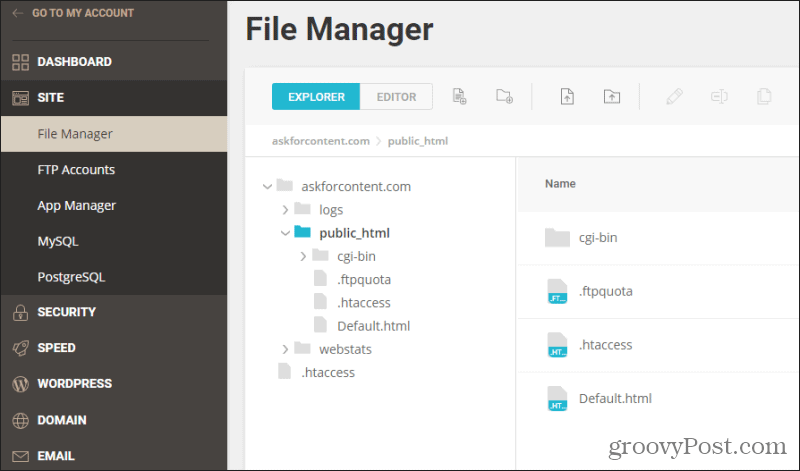
Hvis du vil, kan du bruke File Manager på verten din til å begynne å lage HTML- eller PHP-filer og bygge websidene dine manuelt.
Selvfølgelig vil dette ta mye arbeid, og mye kunnskap om webdesign. Det er mye smartere (og raskere) å bruke webdesignplattformer og temaer som eksperter allerede har laget.
Fortrinnsvis tilbyr webhotellet et øyeblikkelig WordPress-installasjonssett. Dette er vanligvis en løsning med ett klikk som installerer WordPress-plattformen i public_html-katalogen din.
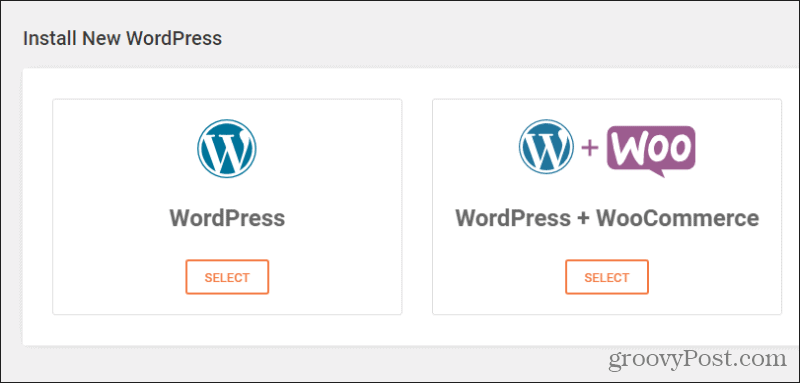
Selv om det ikke gjør det, er det veldig enkelt å installere WordPress manuelt på verten.
- Last ned WordPress installasjonspakke.
- Pakk ut ZIP-filen og last opp alt innholdet i den indre wordpress mappen til public_html-mappen på webvertskontoen din. Dette bør inkludere mapper i wp-admin, wp-innhold og wp-inkluderer, samt en rekke filer.
- Bruk MySQL eller phpMyAdmin-verktøyet i vertskontrollpanelet for å opprette en ny database. Du kan gi det et hvilket som helst navn, bare merk databasenavn og administrator-ID og passord.
- Bruk webhostens filbehandling-app til å redigere wp-config-sample.php fil med databasenavn, ID og passord. Lagre filen som wp-config.php.
- Kjør WordPress-installasjonen på domenet ditt ved å åpne en nettleser og skrive inn http://your-domain.com/wp-admin/install.php. Erstatt “your-domain.com” med navnet på domenet ditt.
- Gå gjennom installasjonsveiviseren for WordPress.
Når du er ferdig, er du klar til å begynne å bruke WordPress på nettstedet ditt! Bare husk å notere det valgte WordPress-brukernavnet og passordet ditt, slik at du kan logge på senere.
Trinn 4: Opprett innholdet ditt
For å begynne å lage innhold med WordPress-plattformen, skriv inn http://your-domain.com/wp-admin/ inn i nettleseren din og logg inn med WordPress-brukernavnet og passordet ditt.
Det første du bør gjøre for å legge til litt stil på nettstedet ditt er å velge et tema. I WordPress kan du gjøre dette ved å velge Utseende fra menyen til venstre og velge Temaer.
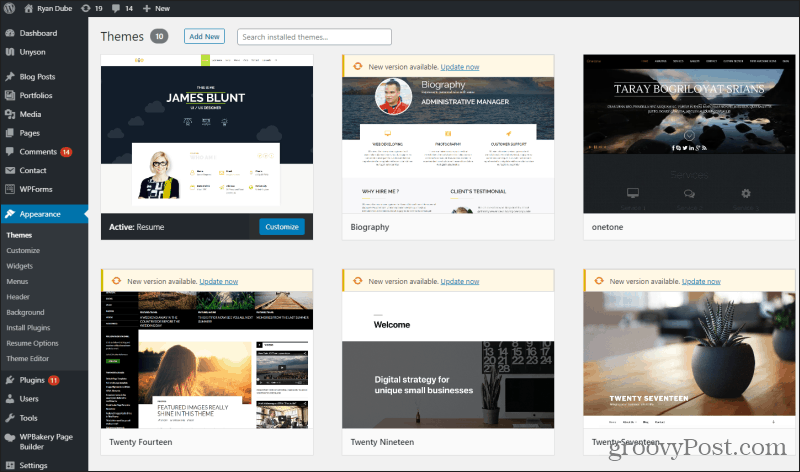
Du kan installere hvilket som helst av standardtemaene som vises, eller velge Legg til ny øverst for å søke etter flere tilgjengelige temaer. Når du har installert et tema, vil du legge merke til at nettstedet ditt vil innta stilen til det nye temaet.
Du kan også kjøp premium temaer som virkelig vil legge til en mer profesjonell stil på nettstedet ditt. Det er temaer tilgjengelig for profilnettsteder, blogger, nettbutikker og mer.
Begynn å legge til nye innlegg på nettstedet ditt ved å velge Blogginnlegg fra menyen til venstre, og velg Legg til ny. Du kan også opprette statiske sider (for noe som en nettbutikk) ved å velge Sider fra menyen til venstre, og velg Legg til ny.
Lag innhold raskere
Den vanskeligste delen av å bygge et nettsted er å fylle det med innhold av høy kvalitet. Det kan være veldig arbeidskrevende å skrive alt selv. Et alternativ, hvis du har midler til det, er å ansette forfattere til å lage innholdet for deg.
Noen av de mest populære nettbrettene der du kan finne frilansskribenter som kan leies, inkluderer:
- Klar stemme
- LinkedIn Profinder
- Innholdsrikt
- Skriptet
- Problogger Jobs Board
- Frilans skriving
- WriterAccess
- Konstant innhold
- SimplyHired
- Opparbeidet
- Frilanser
Et råd, det er mange frilansere tilgjengelig, men det er ikke alltid lett å finne forfattere av høy kvalitet. Mange frilansere på disse tavlene er ikke engelsktalende, og derfor er deres grammatikk ikke alltid perfekt. Du får det du betaler for, så tilby rettferdig lønn og etterspørsel for å se publiserte eksempler på nettbasert arbeid.
Nettstedsinnhold koster vanligvis omtrent $ 60 opp til $ 200 for en side på 1000 ord, avhengig av skribentens erfaring og ferdigheter.
Trinn 5: Installer Backend Apps for å overvåke trafikk
Når du har startet siden din, er det en rekke viktige plugin-moduler du bør også installere på WordPress-plattformen din.
Du kan installere plugin-moduler ved å velge Plugins fra menyen til venstre og velge Legg til ny. Det er et søkefelt øverst du kan bruke til å finne ønsket plugin.
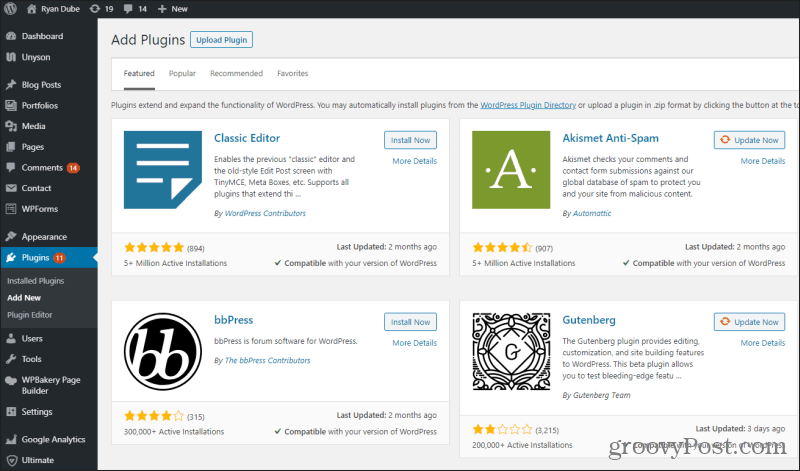
De viktigste pluginene inkluderer:
- W3 total hurtigbuffer: Dette forbedrer ytelsen til nettstedet ditt ved å gjøre ting som hurtigbufring av sider i besøkendes nettlesere, slik at elementer på siden din lastes raskere når de navigerer på nettstedet.
- CDN-nettverk: Når trafikken din vokser, vil en CDN-tjeneste like Stackpath eller Cloudflare vil servere bilder fra servere som ligger nær de besøkendes beliggenhet, noe som vil øke hastigheten på nettstedet ditt og redusere belastningen på webvertserveren.
- Yoast SEO: Dette pluginet vil automatisk ta vare på viktige SEO-elementer på nettstedet ditt, for eksempel å lage et områdekart, administrere metakoder og forbedre permalinks og RSS-feed.
- Wordfence-brannmur: Brannmurtillegg beskytter deg mot hackere ved å blokkere påloggingsforsøk med brutal kraft og svarteliste kjente ondsinnede IP-er.
- UpdraftPlus: Utfører automatisk sikkerhetskopiering av nettstedet ditt til hvilken som helst sky-konto, for eksempel Google Drive. Hvis du noen gang er hacket, er en sikkerhetskopi av nettstedet en livredder.
Du vil også være sikker på at du installerer Google Analytics slik at du kan overvåke trafikken på nettstedet ditt.
Installering av Google Analytics er like enkelt som å opprette en ny eiendom i din Google Analytics-konto (du trenger en Google-konto for å gjøre dette), og kopier deretter sporingskoden til nettstedet til header.php-filen på nettstedet ditt, under
stikkord.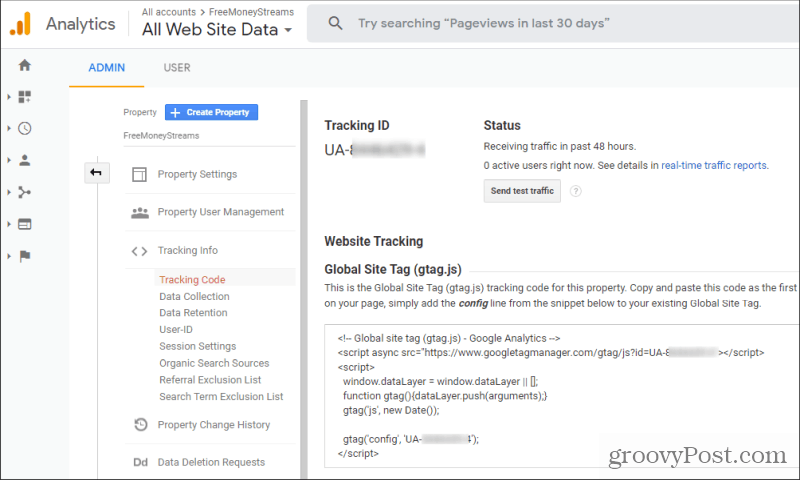
Du finner denne koden i Google Analytics ved å åpne administrasjonsseksjonen og velge Sporingsinfo under Eiendom seksjon.
Trinn 6: Tjen penger på trafikken
Når du har startet nettstedet ditt med mye innhold, er det flere måter å tjene penger på nettstedet.
Bloggere og andre innholdsskapere henvender seg vanligvis til Google Adsense for den enkleste løsningen. Du kan opprette annonser i alle størrelser eller dimensjoner du trenger og plassere dem på nettstedet ditt ved å kopiere annonsekoden som finnes i Google Adsense-kontoen din for den annonsen.
Du ser innebygd-ikonet til høyre for listen over annonser du har opprettet, under Annonser, Oversikt.
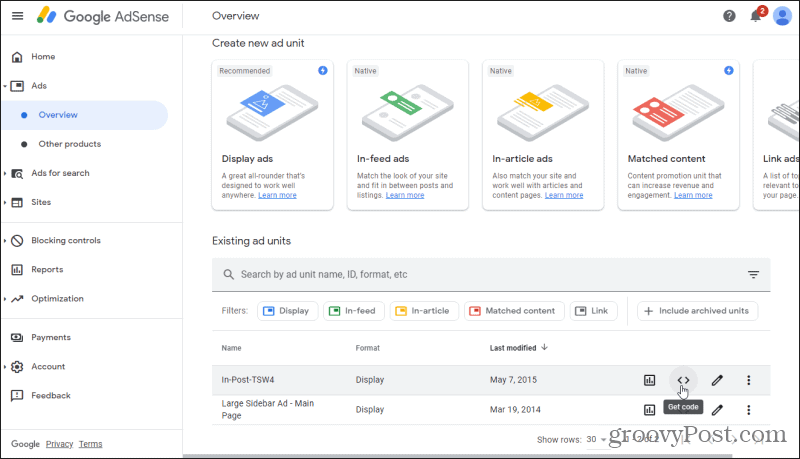
Du kan lime inn denne koden hvor som helst på siden der du vil at annonsen skal vises.
Det er mange andre annonsenettverk å velge mellom som et alternativ til Google Adsense.
- Propellerannonser
- RevContent
- RevenueHits
Hvis du starter en nettbutikk, trenger du ikke å bekymre deg for annonser, fordi du tjener penger på salg av produktene dine.
Din egen online tilstedeværelse
Å starte et nytt nettsted pleide å være noe bare tekniske kunnskapsrike mennesker kunne gjøre. Men nå er hvert trinn i prosessen enkelt nok for nesten alle å gjøre. Bare ta hvert trinn som ett prosjekt, og arbeid deg gjennom det.
Før du vet ordet av det, har du et fullt funksjonelt nettsted som du kan dele med alle dine venner og familie.
Hva er personlig kapital? 2019 gjennomgang inkludert hvordan vi bruker den til å håndtere penger
Enten du først starter med å investere eller er en erfaren trader, har Personal Capital noe for enhver smak. Her er en titt på ...
